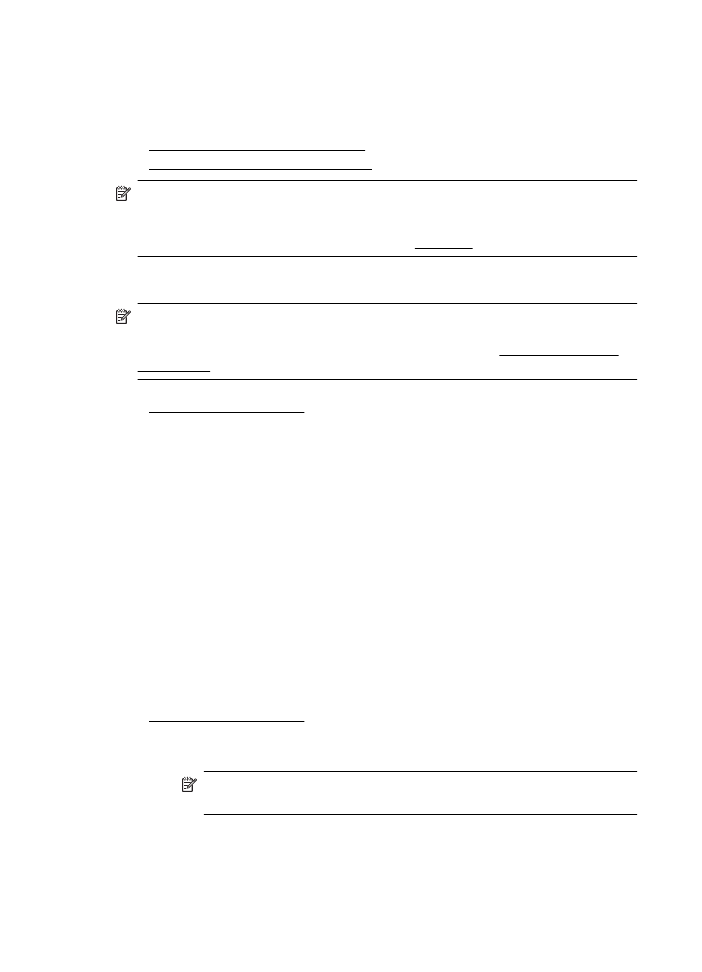
Impression de brochures (Mac OS X)
1.
Chargez du papier dans le bac. Pour plus d'informations, consultez la section
Chargement des supports.
2.
Sélectionnez un format de papier :
a.
Dans le menu Fichier de l'application, cliquez sur Mise en page.
Remarque Si vous ne voyez pas d'option Mise en page, passez à
l'étape 3.
b.
Assurez-vous que l'imprimante à utiliser est sélectionnée dans le menu
contextuel Formater pour.
c.
Sélectionnez le format de papier dans le menu contextuel Format de
papier, puis cliquez sur OK.
Chapitre 2
42
Impression
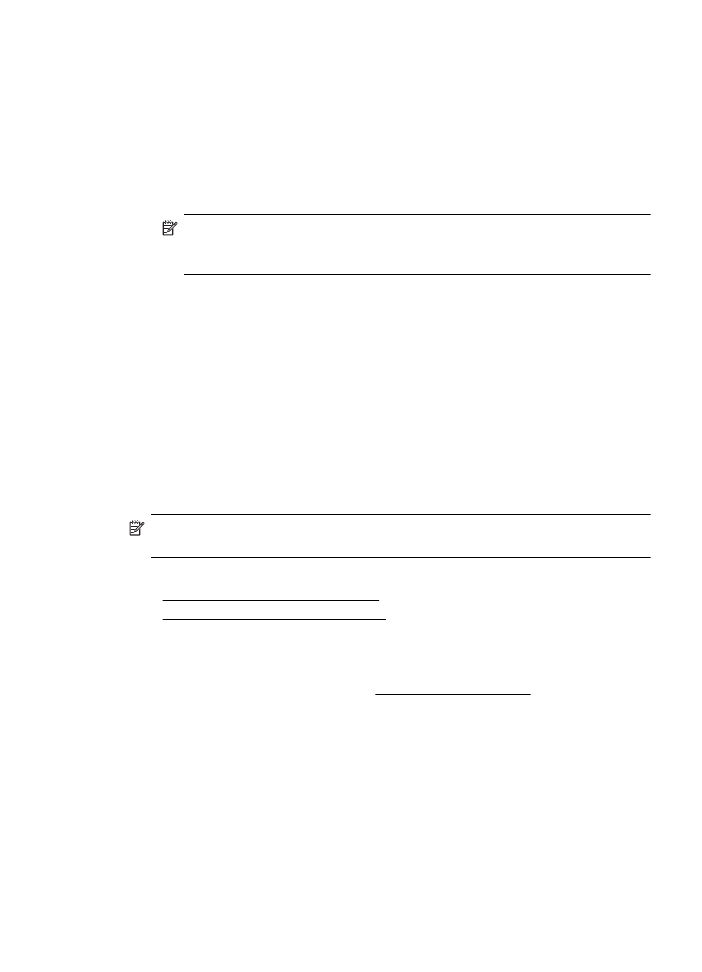
3.
Dans le menu Fichier de votre application logicielle, cliquez sur Imprimer.
4.
Assurez-vous que l'imprimante que vous souhaitez utiliser est sélectionnée.
5.
Sélectionnez le format de papier dans le menu contextuel Format de papier (si
disponible).
6.
Cliquez sur Type/Qualité du papier dans le menu contextuel, puis sélectionnez
les paramètres suivants :
•
Type de papier : Type de papier pour brochure approprié
•
Qualité : Normale ou Supérieure
Remarque Si ces options ne sont pas visibles, cliquez sur le triangle
d'avertissement situé à côté du menu contextuel Imprimante, ou sur Afficher
les détails.
7.
Sélectionnez les autres paramètres d'impression, puis cliquez sur Imprimer pour
commencer l'impression.